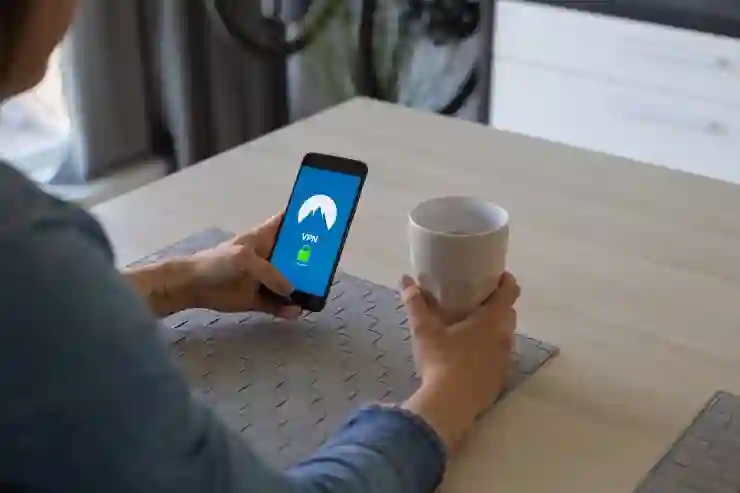컴퓨터를 사용하다 보면 자신의 IP 주소를 확인하고, 이를 추적하는 방법에 대해 궁금해질 때가 있습니다. IP 주소는 인터넷에서 컴퓨터를 식별하는 중요한 정보로, 개인의 온라인 활동과 보안에 큰 영향을 미칠 수 있습니다. 또한, IP 주소 변경 방법을 알면 보다 안전하게 인터넷을 이용할 수 있는 방법을 찾을 수 있습니다. 오늘은 이러한 IP 주소 확인과 추적 방법, 그리고 변경하는 방법에 대해 알아보겠습니다. 정확하게 알려드릴게요!
IP 주소란 무엇인가?
IP 주소의 정의
IP 주소는 인터넷 프로토콜(Internet Protocol) 주소의 약자로, 인터넷에 연결된 모든 장치가 가지고 있는 고유한 숫자 조합입니다. 이 주소는 컴퓨터, 스마트폰, 서버 등 다양한 기기를 식별하는 데 사용되며, 사용자와 웹사이트 간의 통신을 가능하게 합니다. IP 주소는 보통 4개의 숫자로 구성된 형태(예: 192.168.1.1)로 나타나며, 각 숫자는 0부터 255까지의 값을 가집니다. 이러한 구조 덕분에 전 세계에서 수많은 장치들이 서로를 인식하고 통신할 수 있습니다.
IP 주소의 종류
IP 주소는 크게 두 가지 종류로 나눌 수 있습니다: IPv4와 IPv6입니다. IPv4는 가장 널리 사용되는 형식으로, 32비트 길이를 가지고 있어 약 43억 개의 유일한 주소를 제공합니다. 하지만 인터넷 사용자가 급증하면서 IPv4 주소가 고갈되는 문제가 발생하였고, 이에 대한 해결책으로 등장한 것이 바로 IPv6입니다. IPv6는 128비트 길이로 설계되어 사실상 무한에 가까운 수의 IP 주소를 제공하며, 더 많은 기기가 인터넷에 연결될 수 있도록 돕습니다.
IP 주소가 중요한 이유
IP 주소는 단순히 장치를 식별하는 역할만 하는 것이 아닙니다. 온라인 활동을 추적하거나 특정 지역에서 콘텐츠 접근을 제한하는 데에도 사용됩니다. 예를 들어, 어떤 웹사이트에서는 특정 국가에서 접속하는 사용자에게만 서비스를 제공하기도 하며, 이는 IP 주소를 통해 지역 정보를 확인하여 이루어집니다. 따라서 자신의 IP 주소를 알고 있는 것은 개인 정보 보호 및 온라인 안전과 직결되는 문제이기도 합니다.
내 IP 주소 확인하기
웹사이트 이용하기
자신의 IP 주소를 쉽게 확인할 수 있는 방법 중 하나는 여러 웹사이트를 이용하는 것입니다. “내 IP” 또는 “What is my IP”와 같은 검색어로 검색하면 다양한 사이트가 나옵니다. 이들 사이트에 접속하면 자동으로 여러분의 현재 IP 주소가 화면에 표시됩니다. 이런 방식은 매우 간편하고 빠르기 때문에 많은 사람들이 선호합니다.
명령 프롬프트 활용하기
Windows 운영체제를 사용하는 경우 명령 프롬프트(Command Prompt)를 통해서도 자신의 IP 주소를 확인할 수 있습니다. ‘윈도우 키 + R’을 눌러 실행창을 열고 ‘cmd’라고 입력 후 엔터키를 누릅니다. 이후 ‘ipconfig’라고 입력하면 현재 연결된 네트워크에 대한 정보와 함께 개인 IP주소도 확인할 수 있습니다.
모바일 기기에서 확인하기
스마트폰이나 태블릿에서도 쉽게 자신의 IP 주소를 확인할 수 있습니다. iOS 기기에서는 ‘설정’ -> ‘Wi-Fi’로 들어간 후 현재 연결된 네트워크 옆의 정보 아이콘(ⓘ)을 클릭하면 IP주소가 표시됩니다. Android 기기에서도 비슷하게 설정 메뉴에서 Wi-Fi 옵션으로 들어가 현재 네트워크 정보를 통해 자신의 IP주소를 찾아볼 수 있습니다.

내아이피 ip 주소 확인 추적 컴퓨터 변경 방법
IP 추적 방법 알아보기
전문 도구 사용하기
온라인에는 여러 가지 무료 및 유료 도구들이 존재합니다. 이들 도구는 주어진 IP주소를 바탕으로 해당 사용자의 대략적인 위치정보나 ISP(인터넷 서비스 제공업체) 정보를 제공합니다. 이 방법은 법적인 절차 없이 일반인이 단순히 상대방의 위치 또는 ISP 정보를 알아내고 싶을 때 사용할 수 있습니다.
로그 분석 소프트웨어 활용하기
기업이나 기관에서는 로그 분석 소프트웨어를 통해 고객이나 방문자의 행동 패턴을 분석할 수도 있습니다. 이러한 소프트웨어들은 웹서버 로그 파일을 분석하여 특정 시간대에 어느 지역에서 얼마나 많은 방문자가 있었는지를 보여주며, 마케팅 전략이나 서비스 개선에 큰 도움이 됩니다.
보안 업체 서비스 이용하기
특정 보안 서비스나 VPN 서비스를 이용하면 자신의 트래픽 데이터를 보다 안전하게 관리하고 모니터링할 수 있습니다. 이러한 서비스들은 종종 추가적인 보안 기능과 함께 사용자 행동 분석 등을 제공하므로 기업이나 개인 사용자 모두에게 유용합니다.
IP 변경 방법 이해하기
재부팅으로 변경하기
간단하게 자신의 공인 IP주소를 변경하려면 라우터나 모뎀을 재부팅하는 방법이 있습니다. 대부분의 경우 ISP(인터넷 서비스 제공업체)는 동적 IP주소 할당 방식을 사용하므로 라우터 전원을 껐다 켜면 새로운 IP주소가 배정될 가능성이 높습니다.
VPN 사용하기
VPN(Virtual Private Network)을 사용하는 것도 효과적인 방법입니다. VPN을 통해 인터넷에 접속하면 다른 서버 경유하여 나가는 것이기 때문에 실제로 본인의 위치와 다른 곳에서 접속하는 것처럼 보이게 됩니다. 이 과정에서 새로운 공인 IP주소가 할당되므로 개인 정보 보호에도 큰 도움이 됩니다.
프록시 서버 활용하기
프록시 서버 또한 자신이 원하는 지역의 서버를 통해 인터넷에 접속함으로써 기존의 IP주소 대신 새로운 것을 사용할 수 있게 해줍니다. 다양한 프록시 서비스를 선택해 사용할 수 있으며, 이 방법 역시 익명성을 높이고 지리적 제약을 피하는 데 유용합니다.
마무리하며 되돌아보기
IP 주소는 인터넷에서 장치 간의 통신을 가능하게 하는 중요한 요소입니다. IPv4와 IPv6의 차이점, IP 주소의 중요성 및 확인 방법을 이해하는 것은 온라인 활동에 있어 매우 유용합니다. 또한 IP 주소를 변경하는 방법과 이를 추적하는 다양한 방법도 알아두면 좋습니다. 이러한 정보들은 개인의 온라인 안전과 프라이버시를 지키는 데 큰 도움이 됩니다.
더 알아두면 좋은 사항
1. 공인 IP 주소와 사설 IP 주소의 차이를 이해하세요. 공인 IP는 인터넷에서 직접 접근 가능한 반면, 사설 IP는 내부 네트워크에서만 사용됩니다.
2. 동적 IP와 정적 IP의 개념을 알고 활용하세요. 동적 IP는 자동으로 변경되지만, 정적 IP는 고정되어 있습니다.
3. IP 주소를 통해 위치 추적이 가능하므로, 보안에 유의해야 합니다.
4. VPN 사용 시 속도가 느려질 수 있으니 적절한 서비스를 선택하는 것이 중요합니다.
5. 특정 웹사이트 접근 제한이 있을 경우 프록시 서버나 VPN을 이용해 우회할 수 있습니다.
핵심 포인트만 요약
IP 주소는 인터넷에서 장치를 식별하는 고유한 숫자 조합으로, IPv4와 IPv6 두 가지 형태가 있습니다. 자신의 IP 주소 확인 방법은 여러 가지가 있으며, 이를 추적하거나 변경하는 방법도 다양합니다. 온라인 활동 시 개인 정보 보호를 위해 이러한 내용을 숙지하는 것이 중요합니다.
자주 묻는 질문 (FAQ) 📖
Q: 내 IP 주소를 확인하는 방법은 무엇인가요?
A: 내 IP 주소를 확인하려면 웹 브라우저에서 ‘내 IP 확인’ 또는 ‘IP 주소 확인’과 같은 검색어로 검색하거나, ‘whatismyip.com’과 같은 웹사이트에 접속하면 쉽게 확인할 수 있습니다. 또한, Windows에서는 명령 프롬프트를 열고 ‘ipconfig’ 명령어를 입력하면 로컬 IP 주소를 확인할 수 있습니다.
Q: IP 주소 추적이 가능한가요?
A: 네, IP 주소는 인터넷에서 장치의 위치를 식별하는 데 사용되므로 추적이 가능합니다. 하지만 일반 사용자가 쉽게 개인 정보를 확인할 수는 없으며, 주로 ISP(인터넷 서비스 제공자)를 통해 사용자 정보를 조회할 수 있습니다. 법적 절차를 통해서만 특정 개인을 정확히 추적할 수 있습니다.
Q: 컴퓨터의 IP 주소를 변경하는 방법은 무엇인가요?
A: 컴퓨터의 IP 주소를 변경하려면, Windows의 경우 ‘네트워크 및 공유 센터’로 가서 ‘어댑터 설정 변경’을 선택한 후, 사용 중인 네트워크 어댑터에서 속성을 클릭하고 ‘인터넷 프로토콜 버전 4(TCP/IPv4)’를 선택하여 수동으로 IP 주소를 입력하거나 DHCP를 활성화하여 자동으로 할당받을 수 있습니다. Mac에서는 ‘시스템 환경설정’에서 ‘네트워크’를 선택한 후, 해당 네트워크 연결을 클릭하고 ‘고급’에서 TCP/IP 탭을 통해 변경할 수 있습니다.